Jeśli chodzi o fotografię portretową, wydaje się, że dominują dwie szkoły myślenia. Pierwsza mówi, że retusz jest zły, że ludzie powinni być przedstawiani takimi, jakimi są, a retusz jest nie-nie. Druga szkoła myślenia mówi, że portrety osób powinny być idealistyczną reprezentacją osoby, schlebiającą tematowi i minimalizującą wszelkie wady.
Prawda jednak leży chyba gdzieś pośrodku. Kiedy ludzie mają zrobione portrety, chcą, aby fotograf wyglądał jak najlepiej. Większość portretów wymaga pewnego poziomu retuszu, a prawdę mówiąc, retusz był modny na długo przed erą cyfrową. Fotografia cyfrowa przyniosła jednak ze sobą nowe narzędzia. Jednym z tych narzędzi jest PortraitPro 15 firmy Anthropics Technology.

Przykład portretu wyretuszowanego za pomocą PortraitPro 15.
Przegląd PortraitPro 15
PortraitPro 15 jest dostępny jako samodzielna aplikacja lub jako wtyczka do programów Photoshop, Lightroom lub Aperture. Dostępne są trzy różne wersje; Standard, Studio i Studio Max. PortraitPro Standard to wersja samodzielna, która ma również kilka innych ograniczeń. PortraitPro Studio i Studio Max mogą być używane jako wtyczki, a także oferują wiele innych opcji, w tym obsługę plików RAW, obsługę profili kolorów, możliwość odczytu i zapisu plików TIFF i PNG w trybie 16-bitowym oraz okno dialogowe . Wersja Studio Max oferuje również pełny tryb wsadowy, który znacznie przyspiesza przepływ pracy. Porównaj wszystkie wersje PortraitPro 15 tutaj.

Przed i po użyciu Portrait Professional 15
Pierwsze kroki z PortraitPro 15
Rozpoczęcie pracy w PortraitPro 15 jest proste. Jeśli używasz samodzielnej aplikacji, po prostu otwórz plik, nad którym chcesz pracować. W Photoshopie (jeśli używasz wersji Studio lub Studio Max), przejdź do menu Filtry i wybierz Anthropics> Portrait Professional.
Gdy obraz jest otwarty, PortraitPro 15 wykryje zarys twarzy obiektu. Czasami wykrywa płeć i wiek lub może zapytać, czy obiekt jest mężczyzną, kobietą, młodą dziewczyną lub chłopcem w wieku poniżej 12 lat. Następnie zostanie wyświetlone porównanie obok siebie, z obrazem po lewej stronie pokazującym kontury twarzy, której program użyje do jej retuszu. Te kontury można dostosować, aby zapewnić lepszą dokładność, ale oprogramowanie samodzielnie wybiera rysy twarzy. Po prawej stronie znajduje się podgląd tego, jak obiekt będzie wyglądał po zastosowaniu retuszu.
Po prawej stronie zobaczysz okno nawigatora, które umożliwia łatwe poruszanie się po obrazie. Poniżej znajduje się lista ustawień wstępnych, dzięki której możesz łatwo zastosować określony wygląd do swojego tematu. Pod ustawieniami wstępnymi znajduje się grupa „suwaków poprawiających portret”. Te suwaki obejmują;
- Kontrola rzeźbienia twarzy
- Kontrola wygładzania skóry
- Kontrola oświetlenia skóry
- Kontrola makijażu
- Kontrola wzroku
- Kontrola ust i nosa
- Kontrola włosów
- Kontrola koloryzacji skóry
- Kontrola obrazu
Każda z tych grup suwaków wpływa na różne aspekty obrazu i zapewnia niesamowitą kontrolę nad procesem retuszu.

Przed i po użyciu PortraitPro 15.
Niektóre z tych suwaków, w szczególności Face Sculpting, mogą wydawać się nieco kontrowersyjne. Podobnie jak większość cyfrowych narzędzi do edycji zdjęć, z pewnością możesz posunąć się za daleko. Ale są chwile, kiedy przydał się i poprawił temat, na przykład gdy jedno oko może nie być w pełni otwarte. Podobnie jak w przypadku wszystkich rzeczy, moderacja jest kluczem do korzystania z tych suwaków.
Retusz podstawowy
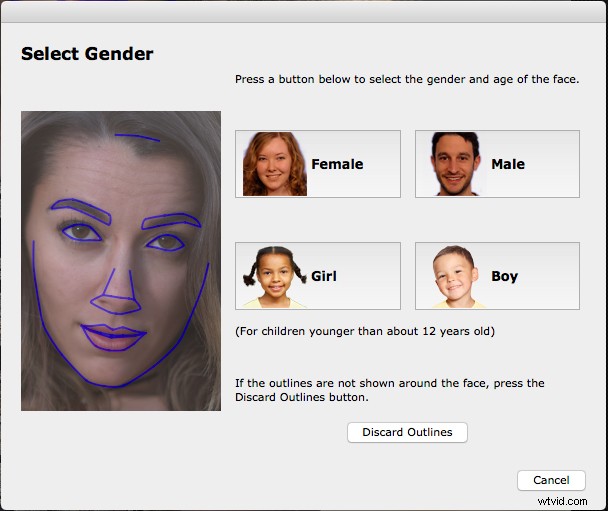
Gdy otworzysz obraz za pomocą PortraitPro 15, aplikacja poprosi o potwierdzenie płci i wieku fotografowanego obiektu.
Niezależnie od tego, czy wybierzesz wersję wtyczki, czy wersję samodzielną, przepływ pracy jest taki sam. W Photoshopie wybierzesz Portrait Professional z menu Filters, a w Lightroom wybierzesz „Edit In”, co otworzy bieżący obraz w PortraitPro 15. Jeśli używasz wersji samodzielnej, po prostu przejdź do Plik> Otwórz.
Wybór cech twarzy
PortraitPro 15 spróbuje automatycznie wykryć wiek i płeć fotografowanej osoby i spróbuje wybrać jej oczy, nos i usta. Jeśli nie jest w stanie wykryć płci i wieku ani żadnych rysów twarzy, zostaniesz poproszony o zrobienie tego. Wybór w razie potrzeby jest łatwy. Kliknij zewnętrzny kącik lewego oka, naciśnij Dalej, a następnie kliknij zewnętrzny kącik prawego oka. Uderz ponownie, a zostaniesz poproszony o kliknięcie czubkiem nosa. Będziesz kontynuować, aż zostaną wybrane oczy, nos i usta. PortraitPro znajdzie wtedy czubek głowy i linię szczęki.
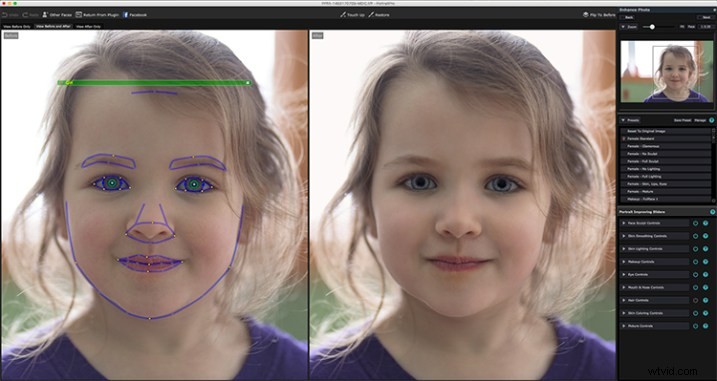
Główny ekran PortraitPro 15
Pierwsze kroki edycji
Po dokonaniu wyboru PortraitPro automatycznie dostosuje obraz przy użyciu ustawień standardowych. Tutaj możesz wybrać inne ustawienie wstępne lub zacząć przesuwać suwaki, aby lepiej wyretuszować swój portret.
Pierwszym suwakiem, który dostosuję, są kontrolki rzeźbienia twarzy. Powiem, że nie jestem wielkim fanem tej regulacji, więc normalnie po prostu ją wyłączam. Czasami może stać się zbyt agresywny i naprawdę zmieni wygląd twarzy obiektu. Możesz zminimalizować zakres regulacji za pomocą suwaka Master Fade, aby zmienić ogólny wygląd, lub poszczególnych suwaków, aby wpłynąć tylko na niektóre funkcje. Na przykład, często ustawiam wszystkie suwaki na zero, ale potem używam suwaka Poszerzanie oczu, jeśli osoba ma zaspane oko. Staram się ograniczyć cyfrową chirurgię plastyczną do minimum.
Wygładzanie skóry
Następna grupa suwaków to Kontrola wygładzania skóry. Ten zestaw suwaków dobrze radzi sobie z minimalizowaniem zmarszczek i usuwaniem przebarwień. Musisz być ostrożny, gdy masz obiekt z piegami lub śladami urody, które chcesz zachować. Ponownie, dostosowanie poszczególnych suwaków pomoże Ci znaleźć odpowiednią ilość wygładzenia bez sprawiania, by rzeczy wyglądały zbyt plastycznie, a pędzel Touch Up Brush pozwoli Ci usunąć silne skazy bez wpływu na ogólną teksturę skóry.
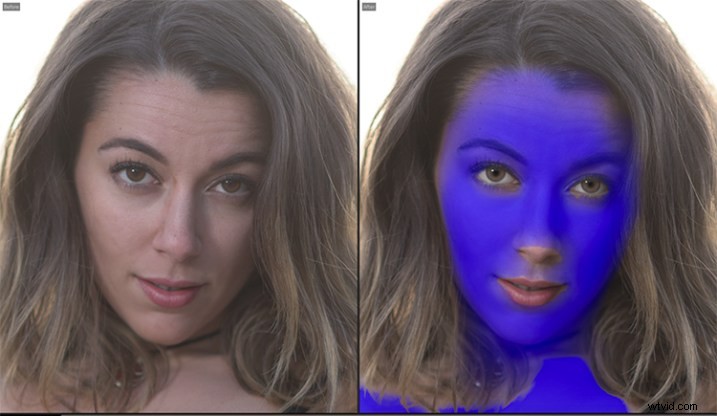
Jeśli chcesz dostosować obszar, na który ma wpływ wygładzenie skóry i oświetlenie, możesz ręcznie malować zaznaczenie.
PortraitPro oferuje kilka szybkich wskazówek dotyczących wybierania różnych suwaków. Ponadto możesz zauważyć, że aplikacja nie wybrała do końca całej skóry, którą chcesz wyretuszować, ze względu na zmiany w odcieniu. Lub odwrotnie, ma wybrane obszary, na które nie chcesz mieć wpływu, takie jak ubrania w kolorze zbliżonym do odcienia skóry lub włosy. Możesz dostosować zaznaczenie karnacji, klikając opcję Wyświetl/edytuj obszar karnacji i dodając lub odejmując od zaznaczenia karnacji za pomocą pędzla, podobnie jak przy stosowaniu zaznaczenia za pomocą maski warstwy w Photoshopie.

Przed wygładzeniem skóry
|
 Zastosowano średnie wygładzenie skóry. |
 Zastosowano mocne wygładzenie skóry. |
Oświetlenie skóry
Suwaki Skin Lighting mogą w rzeczywistości dostosować oświetlenie obiektu. Jest to kolejny zestaw suwaków, których najlepiej używać ostrożnie, ale rozsądna regulacja może pomóc poprawić Twój wizerunek. Z drugiej strony, przesadzenie z tym spowoduje, że obrazy będą miały zdecydowanie fałszywy wygląd. Masz możliwość regulacji cieni w lewo lub w prawo, odbicia światła w lewo lub w prawo, a nawet dostosowania kąta głównego światła.
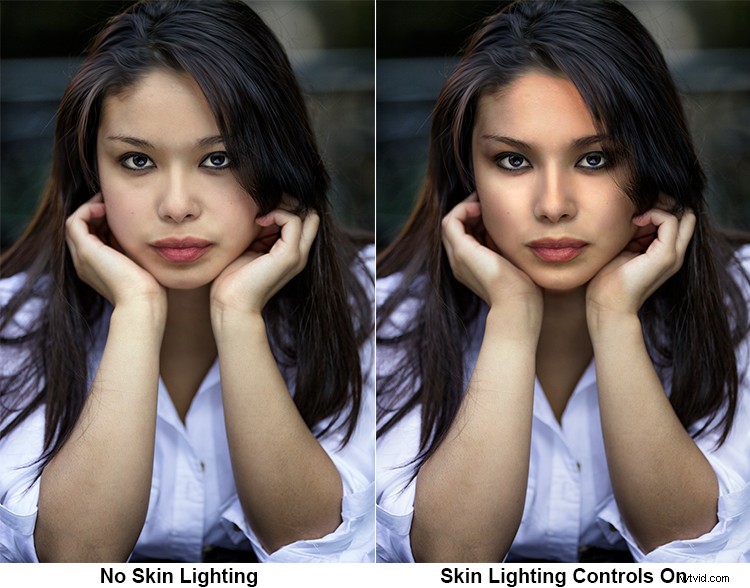

Przed zastosowaniem efektów oświetlenia skóry.
|
 Zastosowano średnie oświetlenie skóry. |
 Mocno zastosowane oświetlenie skóry. |
Makijaż
Suwaki kontroli makijażu umożliwiają dodanie cyfrowego makijażu do fotografowanego obiektu. Wszystko, w tym szminkę, tusz do rzęs, cień do powiek i eyeliner, można tutaj dodać lub ulepszyć. Podobnie jak w przypadku rzeźbienia twarzy i sterowania oświetleniem, będziesz chciał uważać, aby nie przesadzić. Ale znowu miałem okazje, w których odrobina eyelinera lub zmiana koloru szminki pomogła w obrazie.
Z tego samego powodu, jeśli bierzesz portret jako punkt wyjścia, możesz stworzyć niesamowicie odmienny wygląd, zmieniając makijaż fotografowanej osoby. To sprawia, że jest to doskonałe narzędzie, jeśli tworzysz cyfrową ilustrację ze zdjęcia.
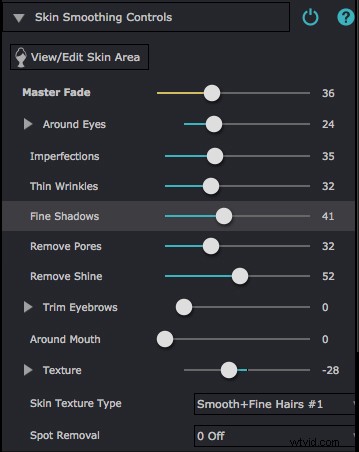
Sterowanie wygładzaniem skóry w PortraitPro 15

Przed nałożeniem makijażu za pomocą PortraitPro 15.
|
 Dodano makijaż. |
 Mocno dodany makijaż, to koniec. |
Suwaki sterowania rysami twarzy
Suwaki Eye Control wykonują niezłą robotę, poprawiając oczy fotografowanej osoby i wydobywając je. Rozjaśnianie tęczówek, wyostrzanie oczu i wybielanie to wszystko tutaj. Możesz nawet zmienić kolor oczu i dodać światełka. Największym błędem, jaki popełniłem (i widziałem, jak popełniali inni) jest posuwanie się za daleko z wybielaniem, nadając oczom nienaturalny blask. Oczy można regulować indywidualnie, dzięki czemu masz dużą kontrolę nad ich wyglądem.

Przed zastosowaniem kontroli wzroku.
|
 Zastosowano średnie sterowanie oczami. |
 Zastosowano zmianę koloru oczu. |
Kontrolki Mouth &Nose to suwaki, które poprawiają usta i nos. Tutaj możesz dostosować nasycenie ust, ich jasność i kontrast. Masz możliwość wykonania tych samych regulacji nosa.
Suwaki do włosów i skóry
Hair Controls to zestaw sliderów, który bardzo mi się podoba. Masz możliwość ponownego koloryzacji włosów, dostosowania połysku, zaczerwienienia i wyrazistości. Ponadto, podobnie jak w przypadku wyboru skóry, możesz dostosować wybór włosów. Szczególnie fajny jest tryb Hair Tidying Mode, który pozwala wygładzić i zmiękczyć włosy. Może nadać włosom niemal pomalowany wygląd, co zwykle lubię, ale znowu można posunąć się za daleko.

Sterowanie kolorem skóry pozwala dostosować kolor skóry, dodać blasku lub odrobinę opalenizny. Ponadto możesz tutaj dodać kolorystykę policzków i dostosować ekspozycję na twarzy.
|
 Przed farbowaniem skóry |
 Zastosowano opaleniznę. |
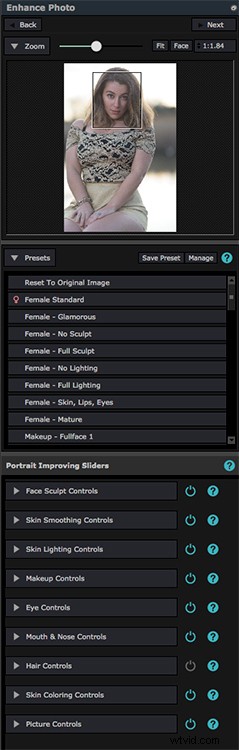
Po prawej stronie okna aplikacji znajdziesz nawigator, listę ustawień wstępnych i suwaki ulepszania portretu.
Kontrola obrazu
Wreszcie suwak Picture Controls umożliwia ogólną regulację temperatury kolorów, odcienia, ekspozycji, kontrastu i jaskrawości. Możesz także przyciąć tutaj. Jeśli używasz Photoshopa lub Lightrooma, te dostosowania są lepiej obsługiwane po retuszu. Ale jeśli używasz wersji samodzielnej, jest to doskonały sposób na wykończenie obrazu.
Gdy skończysz z twarzą, nad którą pracujesz, kliknij przycisk Dalej w prawym górnym rogu i albo kliknij „Powrót z wtyczki” lub „Ulepsz inną twarz”, jeśli masz więcej niż jeden obiekt na swoim zdjęciu.
Zalety PortraitPro 15
PortraitPro 15 to doskonała aplikacja do szybkiego i łatwego retuszowania portretów. Retusz skaz, poprawianie oczu i czyszczenie włosów jest proste, a PortraitPro 15 może zapewnić ładny, wykończony wygląd portretu. Ponadto możliwość dostosowania oświetlenia może dodać wyrazistości i sprawić, że płasko oświetlony portret stanie się o wiele ciekawszy. To samo dotyczy możliwości dodawania lub poprawiania makijażu. Efekty zmian wprowadzonych za pomocą programu PortraitPro można łatwo zobaczyć i porównać z nieretuszowanym zdjęciem, dzięki czemu można oceniać zmiany podczas pracy.

Przed i po
Wady PortraitPro 15
Moim największym problemem z PortraitPro 15 jest to, że łatwo posunąć się za daleko z korektą i nagle twój obraz wygląda na fałszywy lub zdigitalizowany, prawie jak animacja 3D. Podobnie jak w przypadku większości filtrów poprawiających jakość zdjęć, odrobina jest długa i wymagana jest moderacja. We właściwych rękach PortraitPro może być niesamowitym narzędziem do edycji. W niewłaściwych rękach może zwrócić brzydkie wyniki. Ponadto PortraitPro wydaje się mieć pewne problemy, gdy jedno oko jest zasłonięte włosami lub kapeluszem lub gdy twarz jest ustawiona pod kątem 3/4 do aparatu. Dlatego w takich sytuacjach musisz zwrócić szczególną uwagę na swoje wybory, a w przypadku, gdy jedno oko jest ukryte, ustaw wszystkie suwaki dla tego oka na zero.
Mój inny problem z PortraitPro polega na tym, że wydaje się, że jest to świnia zasobów. Gdy tylko wejdę do wtyczki z Photoshopa, wentylator na moim iMacu z 2014 roku (z maksymalną ilością pamięci RAM) uruchamia się i pracuje, dopóki nie skończę. Niektóre regulacje są powolne, a na moim komputerze dostosowanie konturów zajmuje chwilę, gdy komputer nadrabia zaległości.

Przed i po
Dolna linia
Ogólnie rzecz biorąc, uwielbiam PortraitPro 15 i możliwość szybkiego i łatwego retuszu portretów. Chociaż wolę nie używać wszystkich funkcji przez cały czas, takich jak rzeźbienie twarzy lub oświetlenie skóry, takie rzeczy, jak wygładzanie skóry i retusz oczu, naprawdę pomagają nadać moim portretom skończony wygląd. Krzywa uczenia się nie jest zbyt wysoka i dość łatwo jest stwierdzić, kiedy posunąłeś się za daleko. Stało się istotną częścią mojego przepływu pracy związanej z portretami.
Zobacz trzy wydania dostępne na Amazon. Wersja Studio to świetna wartość.

Przed i po PortraitPro
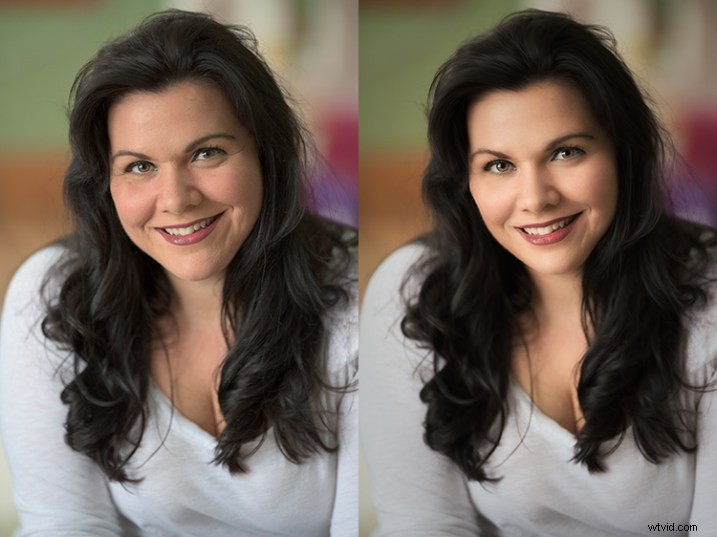
Przed i po PortraitPro
Podsumowanie Recenzent Rick BerkReview Data Recenzowany przedmiot PortraitPro 15Ocena autora 4




